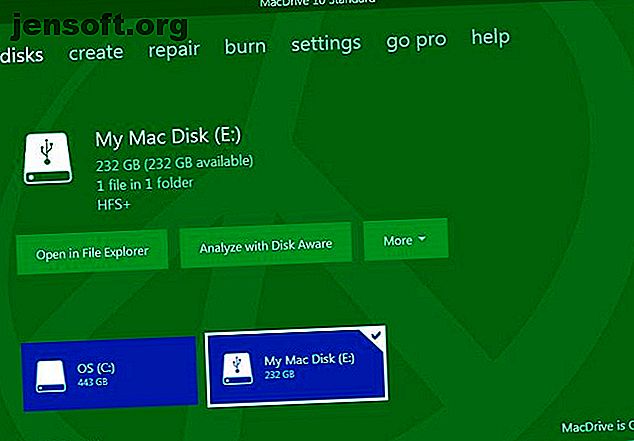
6 måter å lese Mac-formaterte stasjoner på Windows
Annonse
Trenger du å lese Mac-stasjoner i Windows?
Lås opp juksearket "100+ viktige Windows CMD-kommandoer" nå!
Dette vil registrere deg på vårt nyhetsbrev
Skriv inn låsen for e-postDessverre er det ikke en enkel prosess; du kan ikke bare koble til Mac-stasjonen og forvente at den skal fungere. Her er alt du trenger å vite for å få det til å fungere.
Hvorfor kan ikke Windows lese Mac-stasjoner?
Windows og macOS bruker forskjellige filsystemer. Windows bruker NTFS-filsystemet for sine interne stasjoner, mens Apple erstattet HFS + med sin etterfølger - Apple File System (APFS) - i begynnelsen av 2017. I dag brukes APFS på Mac, iPhones, iPads og Apple TVer.
Eksterne harddisker og USB-stasjoner er vanligvis formatert med Windows FAT32-filsystemet for maksimal kompatibilitet. De fleste enheter, inkludert Mac-er, kan lese og skrive fra FAT32-enheter. Det er til og med en måte å få en Mac til å lese en NTFS-stasjon Skriv til NTFS-stasjonene igjen i OS X El Capitan (gratis) Skriv til NTFS-stasjonene igjen i OS X El Capitan (gratis) Noen av de vanligste metodene for å legge til NTFS-støtte brøt med den nylige utgivelsen av El Capitan, men du kan fremdeles skrive til Windows-stasjonene dine med litt tinning. Les mer .
Alle nye Mac-maskiner vil være formatert med APFS. Eldre Mac-stasjoner kan fremdeles formateres med HFS + -filsystemet. Windows kan ikke lese noe filsystem som standard.
Vi viser deg hvordan du får tilgang til Mac-formatert APFS- eller HFS + -stasjon på Windows.
Hvordan lese APFS på Windows
La oss først se på hvordan du kan lese det nyere Apple File System-formatet på Windows. Alle disse appene lar deg lese stasjoner fra alle oppdaterte Apple-enheter, ikke bare Mac-maskiner.
1. MacDrive

MacDrive har vært en av go-to-appene i lang tid. Den første versjonen ble utgitt allerede i 1996. Hvis du er villig til å bruke litt penger, trenger du ikke å lete andre steder.
Appen fungerer med APFS-stasjoner og HFS + -stasjoner.
I motsetning til noen av alternativene vi vil diskutere senere, lar MacDrive deg lese og skrive data til din Mac-formaterte stasjon direkte fra Windows.
Appen er fokusert rundt det nydesignede Disk Management Window. Den fungerer som en hub for alle Mac-stasjonene som er koblet til Windows.
Du vil også kunne se APFS- eller HFS + -stasjonen direkte i File Explorer, noe som gjør det enkelt å integrere med resten av Windows-operativsystemet.
Andre nyttige funksjoner inkluderer muligheten til å lage og partisjonere Mac-disker direkte fra PC-en, en kraftig diskreparasjonsfunksjon og robuste sikkerhetsverktøy.
Standardversjonen koster 49, 99 dollar. Det er også en Pro-versjon. Det tilfører flere ekstra funksjoner, inkludert automatisk fildefragmentering, støtte for RAID-oppsett og en måte å lage Mac ISO-filer.
En fem-dagers gratis prøveversjon er tilgjengelig.
Last ned: MacDrive ($ 49.99)
2. Paragon APFS for Windows

Paragon APFS for Windows er en annen betalt app. Det er hovedkonkurrenten til MacDrive.
Appen gir lese- og skrivetilgang til APFS-formaterte partisjoner, lese- og skrivetilgang til komprimerte og klonede filer, og skrivebeskyttet støtte for krypterte volumer.
Den støtter automatisk montering av disk ved oppstart, men har ikke MacDrives partisjonsverktøy.
MacDrive har en stor fordel fremfor Paragons app: HFS + -støtte. Paragon APFS for Windows støtter bare APFS-formaterte stasjoner. Hvis du har noen eldre Mac-stasjoner liggende som fremdeles kjører HFS +, må du kjøpe Paragon HFS + separat for Windows. MacDrive er derfor et mer økonomisk alternativ.
Én lisens - som koster 49, 95 dollar - fungerer på tre Windows-PCer.
Last ned: Paragon APFS for Windows ($ 49, 95)
3. UFS Explorer Standard Access

Vår tredje og siste anbefaling for å lese APFS-stasjoner på Windows er UFS Explorer Standardgjenoppretting. Nok en gang er det et betalt alternativ. Appen vil koste deg € 21, 95.
UFS Explorer Standard Recovery er den mest allsidige appen på denne listen. Den kan lese de to formatene vi bryr oss om - APFS og HFS + - så vel som NTFS, FAT, FAT32, exFAT, SGI XFS, Linux JFS, Unix / BSD, UFS / UFS2 og VMware VMFS.
Som sådan er dette appen du bør velge hvis du finner deg selv å hoppe mellom mange forskjellige operativsystemer i løpet av dagen.
UFS Explorer Standard Recovery kommer også med RAID-støtte som standard. Appen har en innebygd RAID-byggherre, slik at du kan tilpasse den for oppstillingen din.
Det er en gratis versjon av appen uten tidsbegrensninger, men den vil bare la deg kopiere filer som er mindre enn 256 kB i størrelse.
Last ned: UFS Explorer Standard Access (21, 95 €)
Hvordan lese HFS + på Windows
Hvis den Mac-formaterte stasjonen fortsatt kjører HFS +, bruk en av disse tre metodene i stedet.
1. Installer Apple HFS + drivere
Hvis du bare trenger lesetilgang, kan du installere Apple HFS + -drivere for Windows. Sørg for å fjerne Paragon eller MacDrive før du fortsetter.
Last ned riktig Windows-driverpakke, og følg deretter disse trinnene:
- Kopier applsHFS.sys og AppleMNT.sys filene til C: \ Windows \ System32 \ drivere
- Slå sammen Add_AppleHFS.reg- filen med Windows-registeret.
- Start systemet på nytt.
Videoen over demonstrerer også prosessen.
Etter omstart skal den Mac-formaterte stasjonen vises under Denne PCen . Denne metoden gir deg bare lesetilgang til stasjonen. Hvis du vil redigere eller slette filer, kan du prøve en av de alternative metodene nedenfor.
2. HFSExplorer

HFSExplorer er helt gratis. Du kan bruke den til å få tilgang til Mac-filsystemer fra Windows uten å betale en krone. Utvikleren har ikke oppdatert den siden oktober 2015 på grunn av APFS ankomst, men den fungerer fortsatt på eldre systemer.
HFSExplorer krever Java. Vi anbefaler generelt å ikke ha Java installert, men det er nødvendig her med mindre du vil bruke penger. Du må også kjøre appen som administrator.
Dette verktøyet er enkelt å bruke. Koble den Mac-formaterte stasjonen til Windows-systemet ditt, åpne HFSExplorer og klikk File> Load File System From Device . HFSExplorer kan automatisk finne alle tilkoblede enheter med HFS + filsystemer og åpne dem. Du kan deretter trekke ut filer fra HFSExplorer-vinduet til Windows-stasjonen.
Merk at HFSExplorer er skrivebeskyttet, slik at du ikke kan endre eller slette filer på Mac-stasjonen. Det integreres heller ikke med Windows File Explorer - filer er tilgjengelige i HFSExplorer-applikasjonen, og du må kopiere dem andre steder.
Last ned: HFSExplorer (gratis)
3. Paragon HFS + for Windows

Paragon HFS + for Windows er et betalt program, men det skiller seg ut med tilleggsfunksjoner.
I motsetning til HFSExplorer, gir Paragon HFS + for Windows full lese / skrive tilgang til Mac-stasjoner og lover høy ytelse. Den integrerer til og med HFS + filsystemer med Windows Explorer eller File Explorer på Windows. Alle Windows-programmer kan lese fra eller skrive til Mac-stasjonen.
Appen koster 19, 95 dollar, men den tilbyr også en 10-dagers gratis prøveperiode. Hvis du bare trenger å gjenopprette filer fra en stasjon, er 10 dager god tid til å installere denne filsystemdriveren, kopiere filene over og avinstallere dem.
Paragon HFS + trenger ikke Java for å fungere.
Last ned: Paragon HFS + for Windows ($ 19, 95)
Eller formater Mac-stasjonen for Windows
Hvis du har en Mac-stasjon liggende og ikke lenger har en Mac, er du ikke fast med Mac-filsystemet for alltid. Etter å ha gjenopprettet filene fra stasjonen din med et av verktøyene over, kan du deretter formatere stasjonen og konvertere den til en standard FAT32-partisjon som vil fungere med de fleste enheter.
Formatering vil slette alle filene på stasjonen, så sørg for at du har sikkerhetskopiert filene dine. For å formatere stasjonen, bruk bare dialogen som vises når du kobler stasjonen til datamaskinen.
Sjekk ut vår guide for å lære mer om bruk av FAT32 Slik formaterer du en stor harddisk med FAT eller FAT32 Hvordan formaterer du en stor harddisk med FAT eller FAT32 FAT- og FAT32-formatene støtter opptil 16 TB. Likevel setter Windows en 32 GB-grense for formatering med FAT eller FAT32. Vi viser deg hvordan du formaterer større stasjoner. Les mer .
Utforsk mer om: Filsystem, Harddisk, Mac-tips, USB-stasjon, Windows-tips.

